在使用电脑上网时,经常会遇到一些网络连接问题,其中最常见的就是DNS错误。DNS(DomainNameSystem)错误会导致电脑无法正确解析网站的域名,从而无法正常访问互联网。本文将重点探讨如何排查和解决以电脑没网络为主题的DNS错误问题。

什么是DNS错误
DNS错误是指当你的电脑无法通过域名解析出正确的IP地址时出现的问题。通常情况下,当你在浏览器中输入一个网址时,电脑会先向DNS服务器发送请求,以获取对应网址的IP地址,然后再通过该IP地址与目标服务器建立连接。如果DNS服务器未能正确返回IP地址,就会导致电脑无法访问该网址。
常见的DNS错误类型
1.DNS服务器不可用
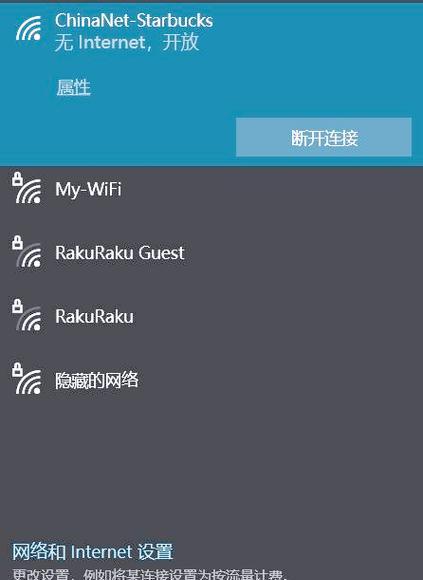
当你的电脑无法与DNS服务器建立连接时,就会出现DNS服务器不可用的错误。这可能是由于网络故障、DNS服务器故障或者本地网络设置错误所导致。
2.DNS解析失败
DNS解析失败是指当你的电脑无法从DNS服务器中获取到正确的IP地址时出现的错误。这可能是由于DNS服务器的响应延迟、域名不存在、DNS缓存问题等原因所导致。
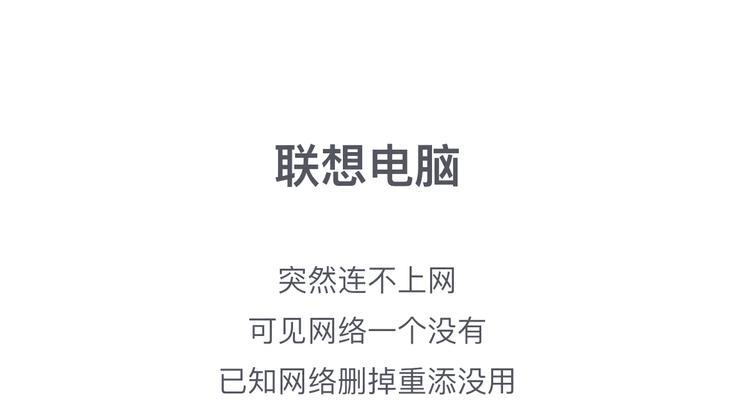
3.DNS劫持
DNS劫持是指黑客或恶意软件通过篡改你的电脑或网络设备的DNS设置,将你的网络流量重定向到他们控制的恶意服务器。这种情况下,你访问正常网站时可能会被重定向到一个欺骗性的网站。
排查DNS错误的方法
1.检查网络连接
确保你的电脑已经正确连接到网络,并且网络连接正常。可以尝试重启路由器或更换网络连接方式来解决网络故障导致的DNS错误。
2.清除DNS缓存
电脑会将最近访问过的域名和其对应的IP地址保存在DNS缓存中,以提高访问速度。但有时DNS缓存中的数据可能过期或损坏,导致DNS解析错误。在命令提示符窗口中输入“ipconfig/flushdns”命令可以清除DNS缓存。
3.更换DNS服务器
尝试更换使用的DNS服务器,可以选择使用公共DNS服务器,如谷歌的8.8.8.8和8.8.4.4,或者使用你的互联网服务提供商(ISP)提供的DNS服务器。
4.检查防火墙和安全软件设置
有时防火墙和安全软件会阻止电脑与DNS服务器进行通信,导致DNS错误。可以尝试暂时关闭防火墙或安全软件,然后再次尝试连接网络。
5.扫描并清意软件
使用安全软件对你的电脑进行全面扫描,查找并清除可能存在的恶意软件。恶意软件有时会通过修改DNS设置来进行DNS劫持,导致DNS错误的发生。
6.检查网络设备设置
如果你使用的是路由器或其他网络设备进行网络连接,检查设备的DNS设置是否正确。有时设备的设置错误会导致电脑无法正确解析DNS。
7.重置网络设置
在某些情况下,重置电脑的网络设置可以解决DNS错误。在控制面板中找到“网络和Internet”选项,选择“网络和共享中心”,然后点击“更改适配器设置”。右键点击当前连接,选择“属性”,点击“Internet协议版本4(TCP/IPv4)”并选择“属性”。在弹出窗口中选择“自动获取DNS服务器地址”,最后点击“确定”来完成重置。
8.更新操作系统和驱动程序
确保你的操作系统和网络适配器的驱动程序都是最新的版本。过时的操作系统或驱动程序可能导致与DNS服务器的通信出现问题。
9.重启网络服务
在某些情况下,重启电脑的网络服务可能能够解决DNS错误。在命令提示符窗口中输入“netshwinsockreset”和“netshintipreset”命令来重置网络服务。
10.寻求专业帮助
如果你尝试了上述方法仍然无法解决DNS错误,那么建议寻求专业的技术支持。网络问题有时可能与电脑硬件或软件设置有关,需要专业人员进行排查和修复。
在日常使用电脑上网时,遇到DNS错误是很常见的问题。本文介绍了什么是DNS错误,常见的DNS错误类型,以及如何排查和解决这些错误。希望本文能够帮助读者更好地解决电脑网络连接中的DNS错误,确保畅通的互联网访问体验。


